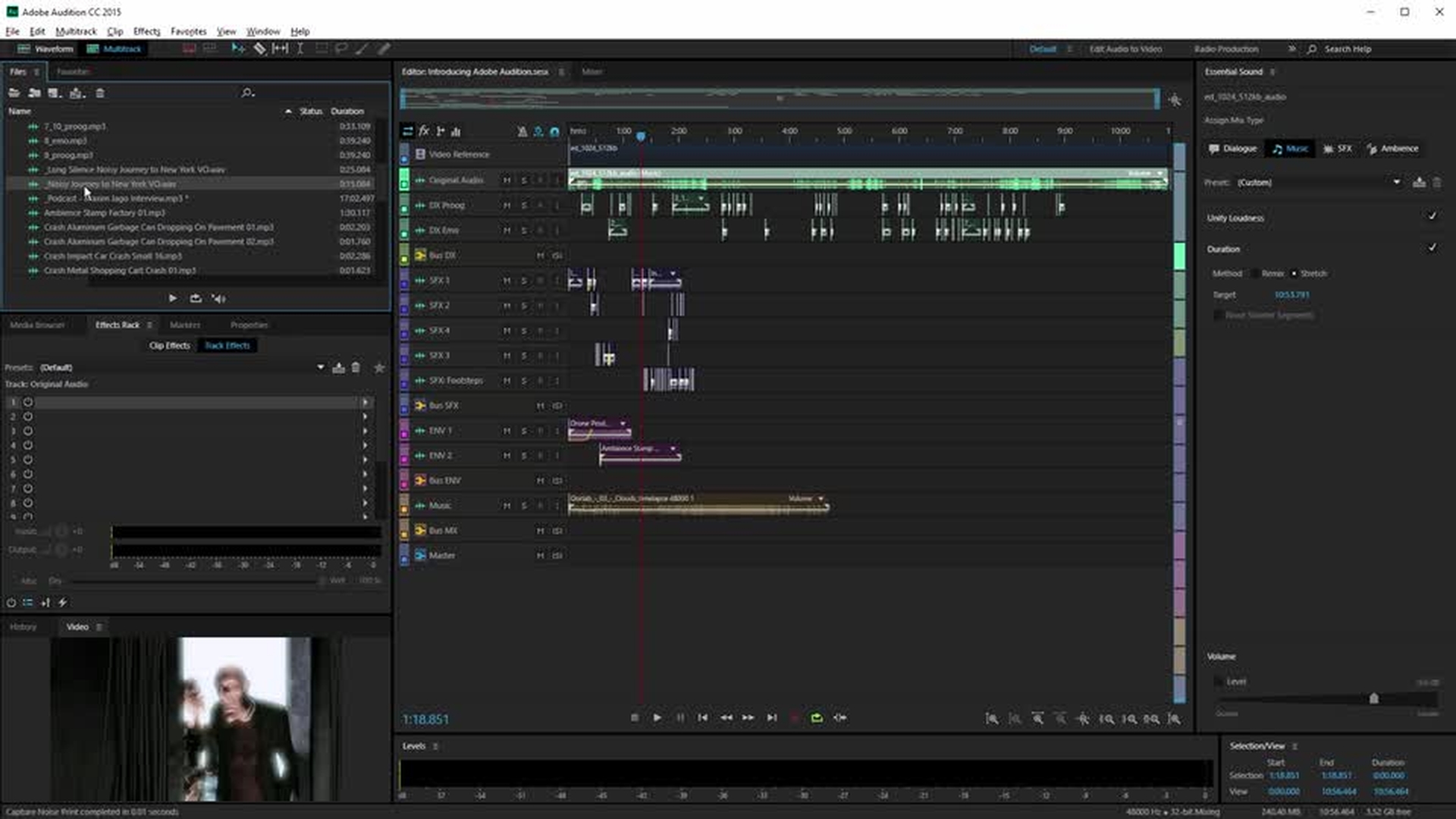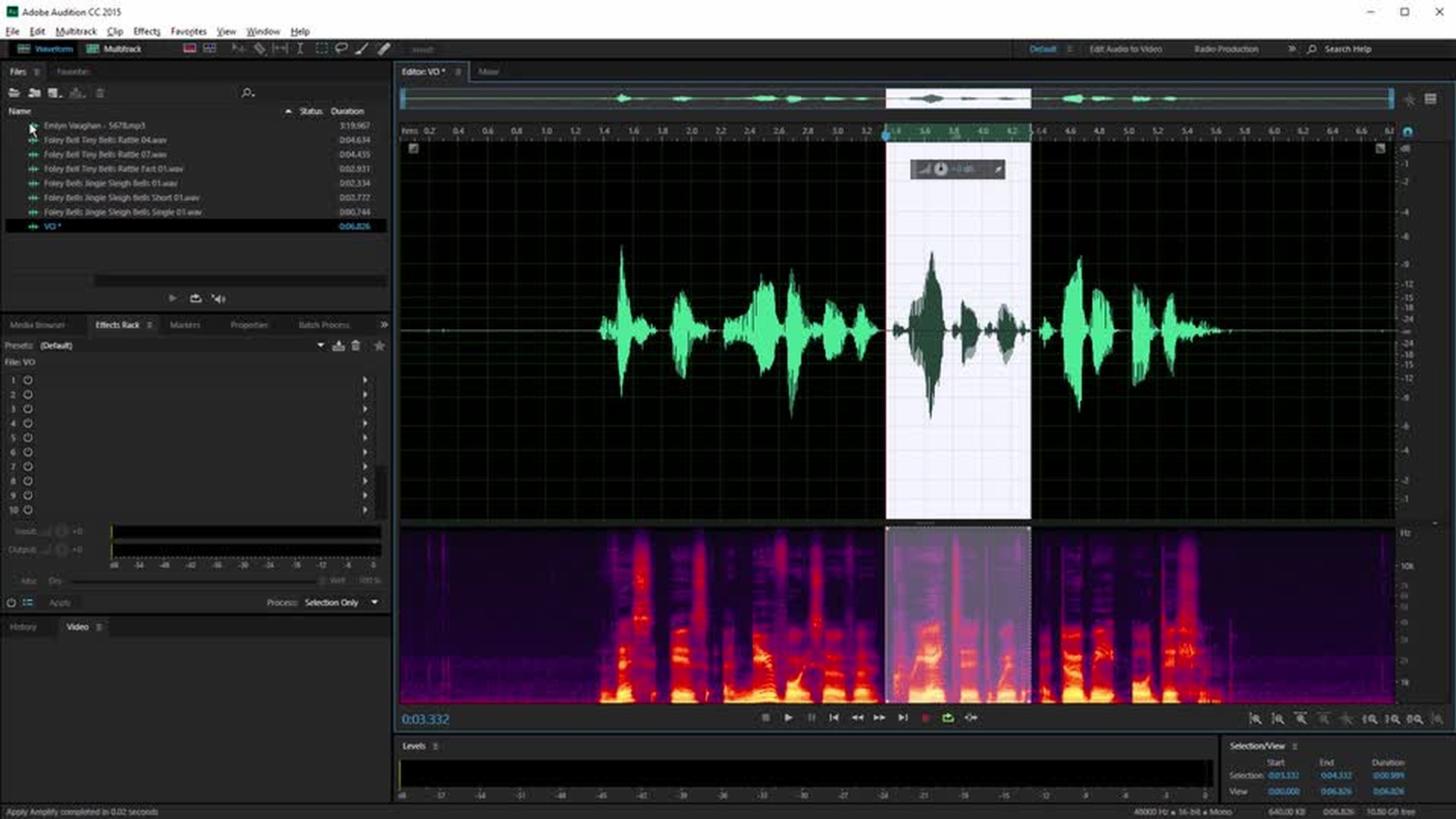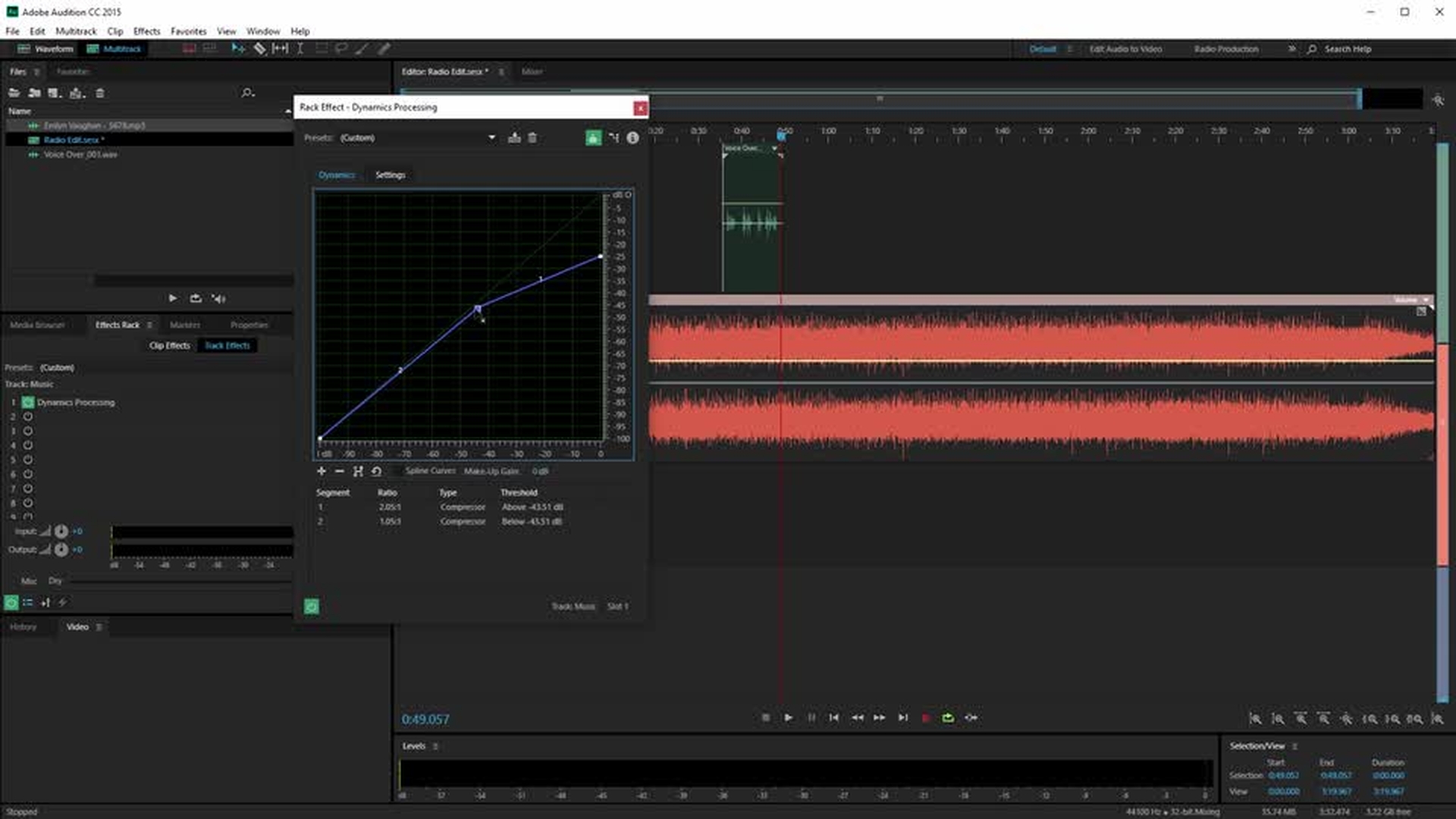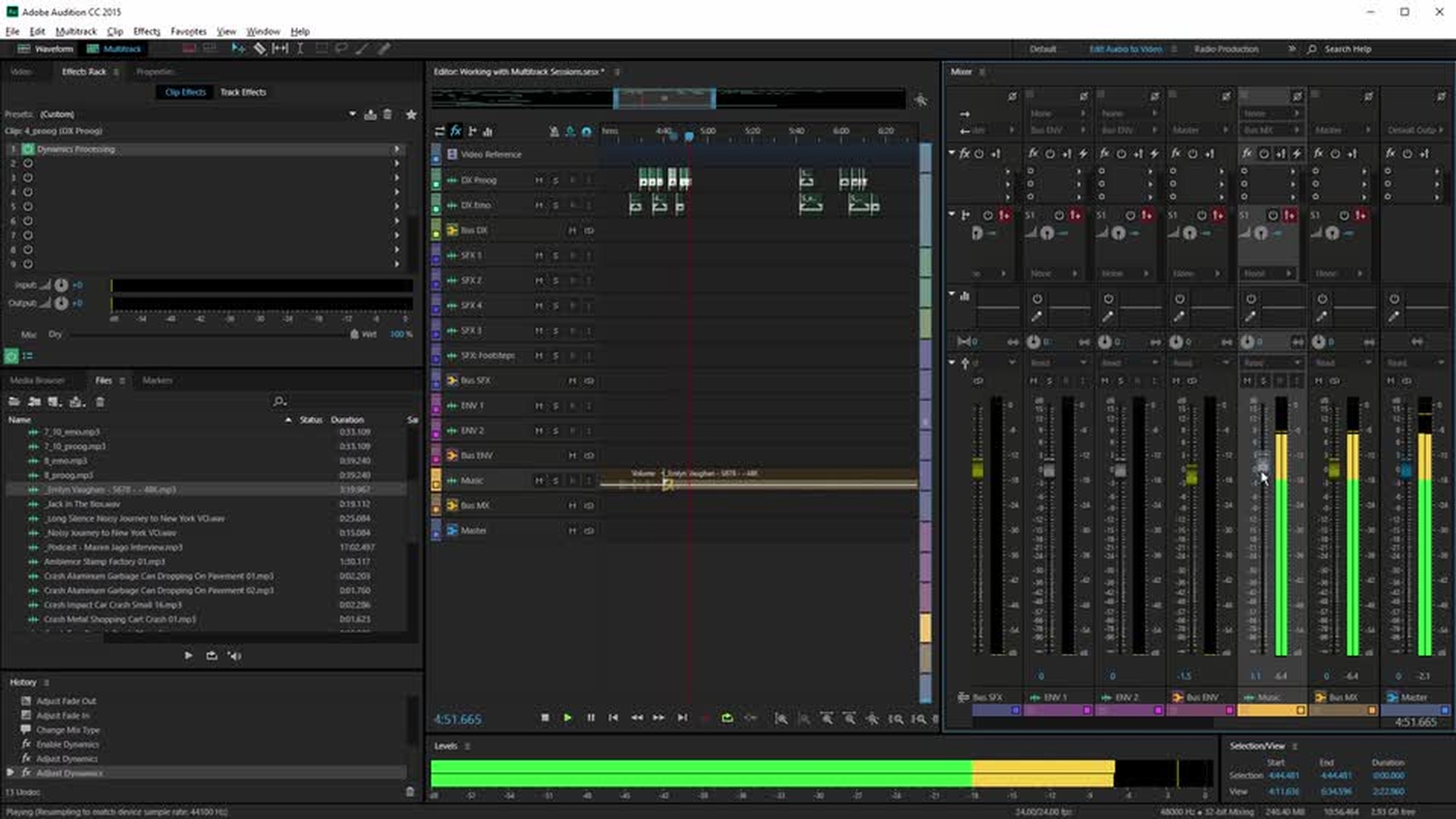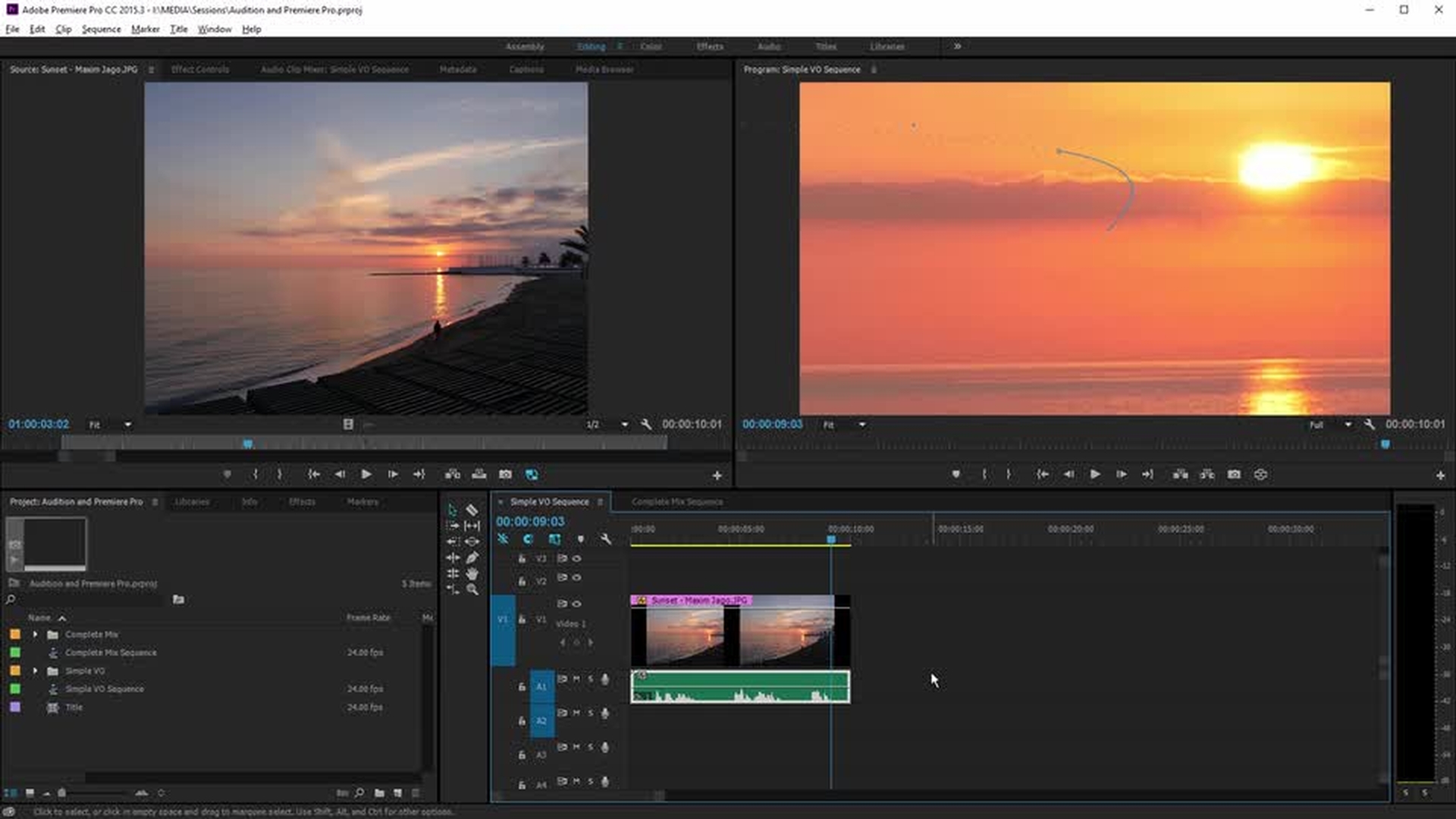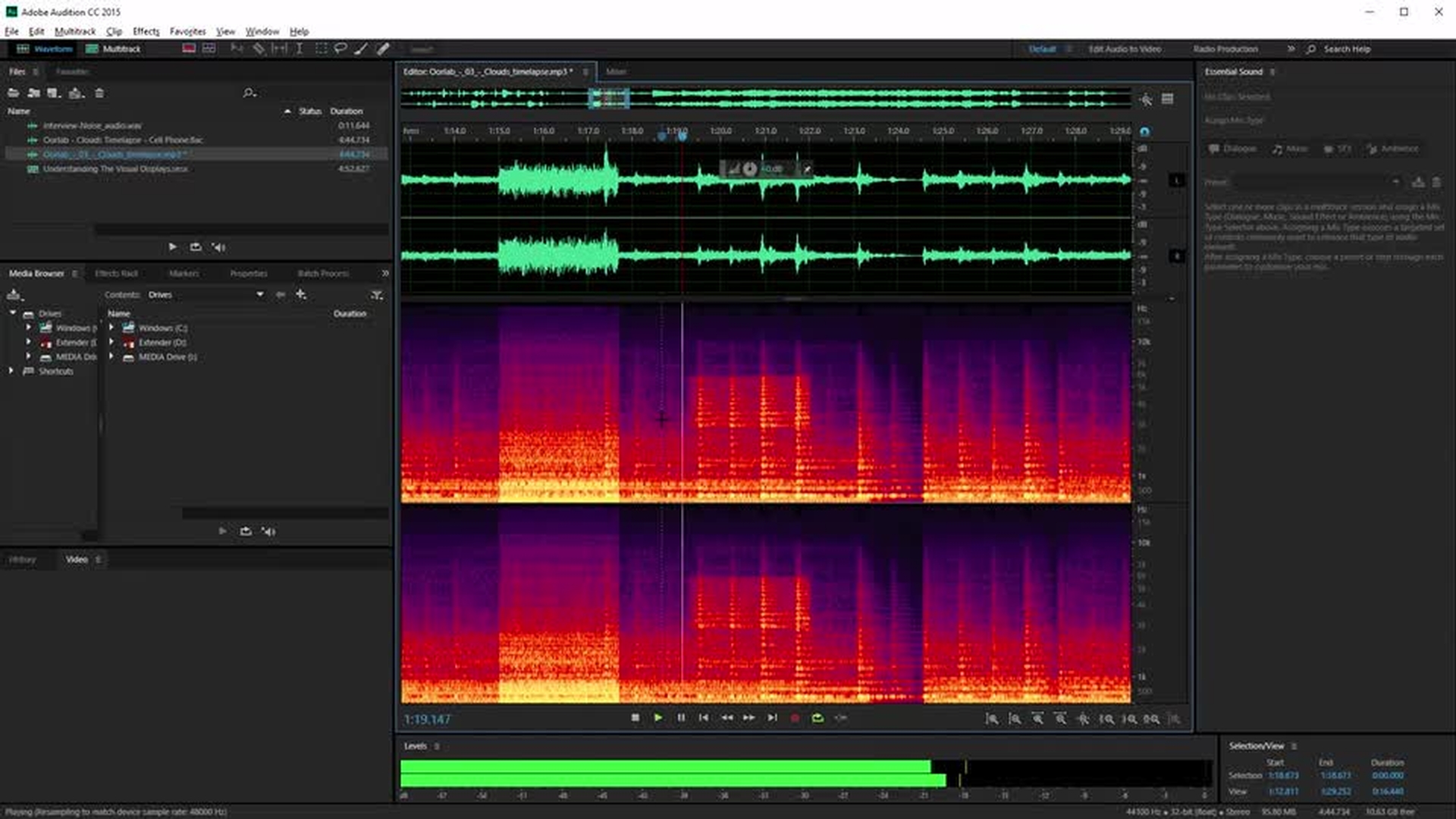TUTORIAL-ARTIKEL
Anfänger
30 Min.
Musik aufnehmen und bearbeiten.
Lernen Sie, wie Sie mit Adobe Audition Audio-Clips aufnehmen, bearbeiten und mit Effekten versehen. Erfahren Sie außerdem, wie Sie Multitrack-Projekte aufnehmen und abstimmen sowie Audiospuren direkt in Adobe Premiere Pro bearbeiten.

Beispieldateien herunterladen
Die Oberfläche von Audition.
In diesem Video lernen Sie die Benutzeroberfläche von Audition kennen und erhalten einen ersten Überblick über den Multitrack- und den Wellenform-Editor.
Audio-Clips aufnehmen, bearbeiten und mit Effekten versehen.
In diesem Video erfahren Sie, wie Sie ein Audiospur-Sample aufnehmen, die Lautstärke anpassen, einen Fade-in und Fade-out anwenden, Studio-Hall hinzufügen und anschließend die bearbeitete Audiodatei speichern.
Multitrack-Projekte aufnehmen und anpassen.
In diesem Video erfahren Sie, wie Sie mit dem Multitrack-Editor mehrere Audiodateien in einer Komposition zusammenführen. Darüber hinaus wird die Verwendung des Effekts „Dynamikverarbeitung“ erläutert. Er verringert automatisch die Lautstärke einer Spur, sobald Sprechertext erkannt wird (das sog. Ducking).
Mit Multitrack-Projekten arbeiten.
In diesem Video erfahren Sie, wie Sie anhand eines Referenzvideos ein Multitrack-Projekt erstellen. Nachdem Sie zwischen zwei Clips einen Übergang platziert haben, passen Sie im Bedienfeld „Essential Sound“ die Klarheit an und verringern die Lautstärke, indem Sie die Einstellung für die gesamte Spur anpassen anstatt für einzelne Clips.
Medien über Dynamic Link an Premiere Pro und zurück senden.
In diesem Video erfahren Sie, wie eng Audition mit Premiere Pro zusammenarbeitet. Wir beginnen mit der Bearbeitung einer Premiere Pro-Sequenz, die eine schwer zu verstehende Sprachaufzeichnung umfasst. Mithilfe der Funktionen zur Rauschreduktion in Audition lässt sich die Aufnahme bereinigen.
Überblick über die verschiedenen Anzeigen.
Dieses Video erläutert die Unterschiede zwischen der Wellenform-Anzeige, die die Amplitude über einen bestimmten Zeitraum angibt, und der Spektralfrequenz-Anzeige, die die Amplitude von Frequenzen angibt und sich sehr gut zum Anpassen und Entfernen der Amplitude auf bestimmten Frequenzen eignet.